|
Verschiedene Hardwareprofile können dazu verwendet werden, um einen Rechner in unterschiedlichen Umgebungen optimal nutzen zu können. So kann z.B. auf einem Laptop ein spezielles zusätzliches Hardwareprofil für die Dockingstation erstellt werden. Weiterhin lässt sich mit den Hardwareprofilen die automatische Geräteerkennung (Plug & Play) umgehen. So wird ein gelöschtes Gerät beim nächsten Neustart nicht wieder automatisch erkannt und installiert.
So geht's (neues Hardwareprofil):
- "" > "" > "" > ""
- Wählen Sie die Registerkarte "".
- Klicken Sie auf die Schaltfläche "".
- Geben Sie nun einen Namen für das neue Hardwareprofil ein. Z.B.: ""
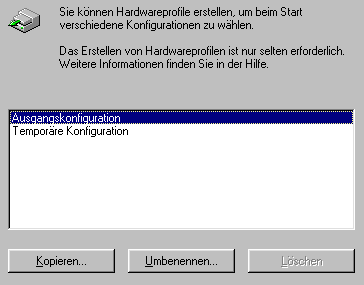
Hardwareprofil anpassen:
- Wählen Sie unter "" die Registerkarte "" aus.
- In der Liste wählen Sie nun das entsprechende Gerät aus, dass Sie aus einem Hardwareprofil löschen möchten.
- Klicken Sie nun auf die Schaltfläche "".
- Im Dialog zur Bestätigung des Löschvorgangs aktivieren Sie die Option "".
- Im Feld "Konfiguration" kann nun das entsprechende Hardwareprofil ausgewählt werden. Z.B.: ""
- Bestätigen Sie den Löschvorgang mit "".
- Die Frage nach einem Neustart beantworten Sie mit "".
- Wiederholen Sie die letzten Schritte für jedes Gerät.
- Starten Sie Ihren Rechner neu.
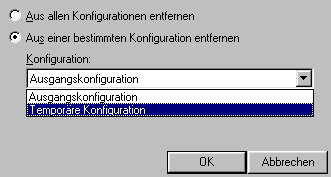
Hardwareprofil beim Start auswählen:
- Bei der Aufforderung zur Eingabe einer Konfiguration geben Sie die entsprechende Nummer des gewünschten Hardwareprofils ein.
- Drücken Sie die Eingabetaste. Der Bootvorgang wird fortgesetzt.
Hinweise:
- Falls ein gelöschtes Gerät wieder in das Hardwareprofil aufgenommen werden soll, dann starten Sie einfach den Hardware-Assistenten. Ggf. müssen unerwünschte Geräte erneut gelöscht werden.
- Mit diesem Verfahren lässt sich auch die automatische Hardwareerkennung (auch als "Plug & Play" bekannt) unterwandern. Löschen Sie dazu die entsprechenden Geräte aus der "Ausgangskonfiguration" heraus. Zuletzt löschen Sie das temporäre Hardwareprofil wieder.
|